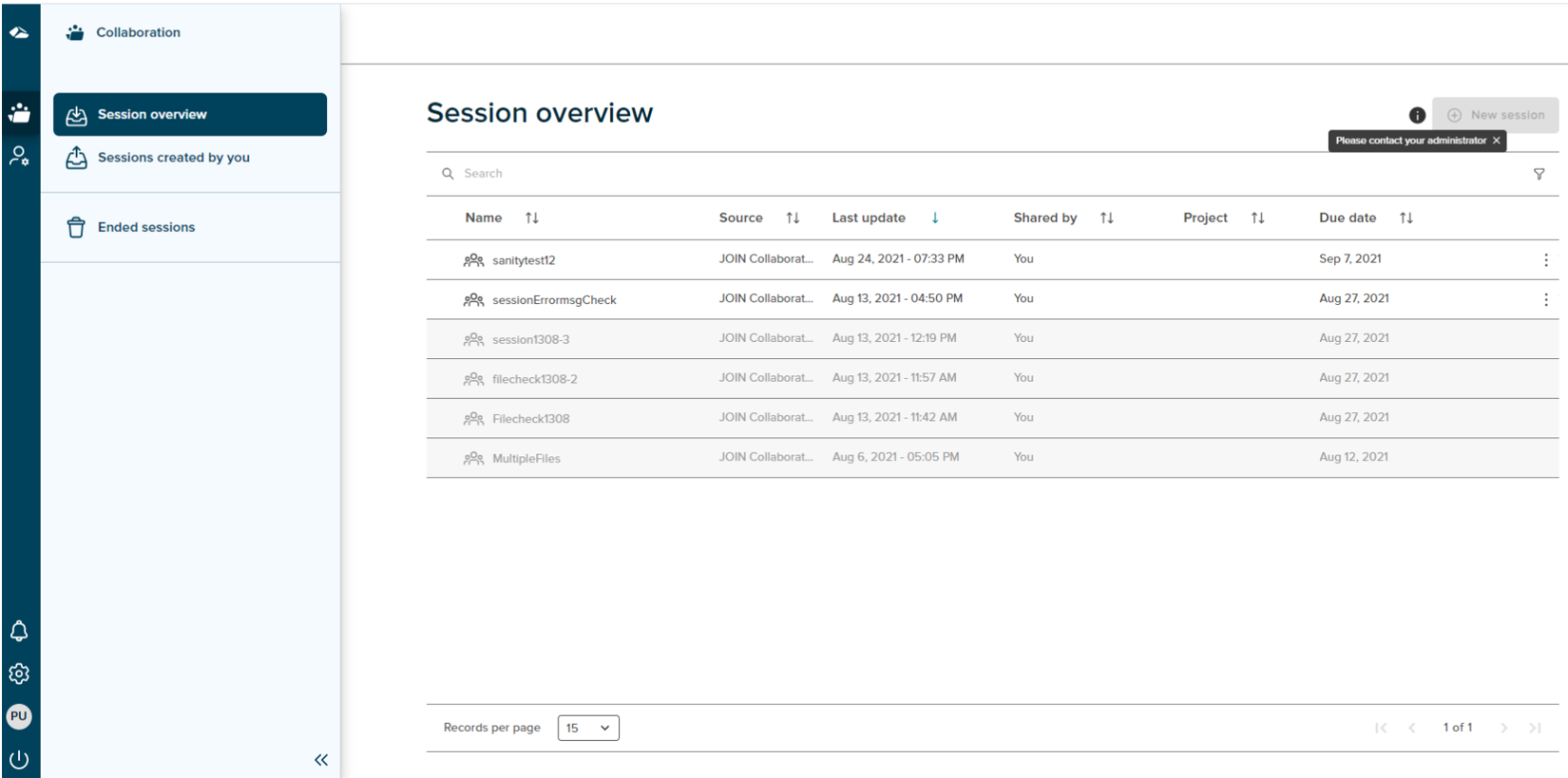¶ Billing
Beheer de toegankelijkheid voor uw tenantgebruikers efficiënt via het menu Licenties en abonnementen als beheerder van een organisatie.
¶ Manage subscriptions
De platformbeheerder kan alle abonnementen beheren die hier zijn aangeschaft via de Azure Portal-Marktplaats. Op deze pagina worden de Actieve abonnementen weergegeven. De Platform-Admin-gebruiker kan de details bekijken door op de knop Details bekijken te klikken.
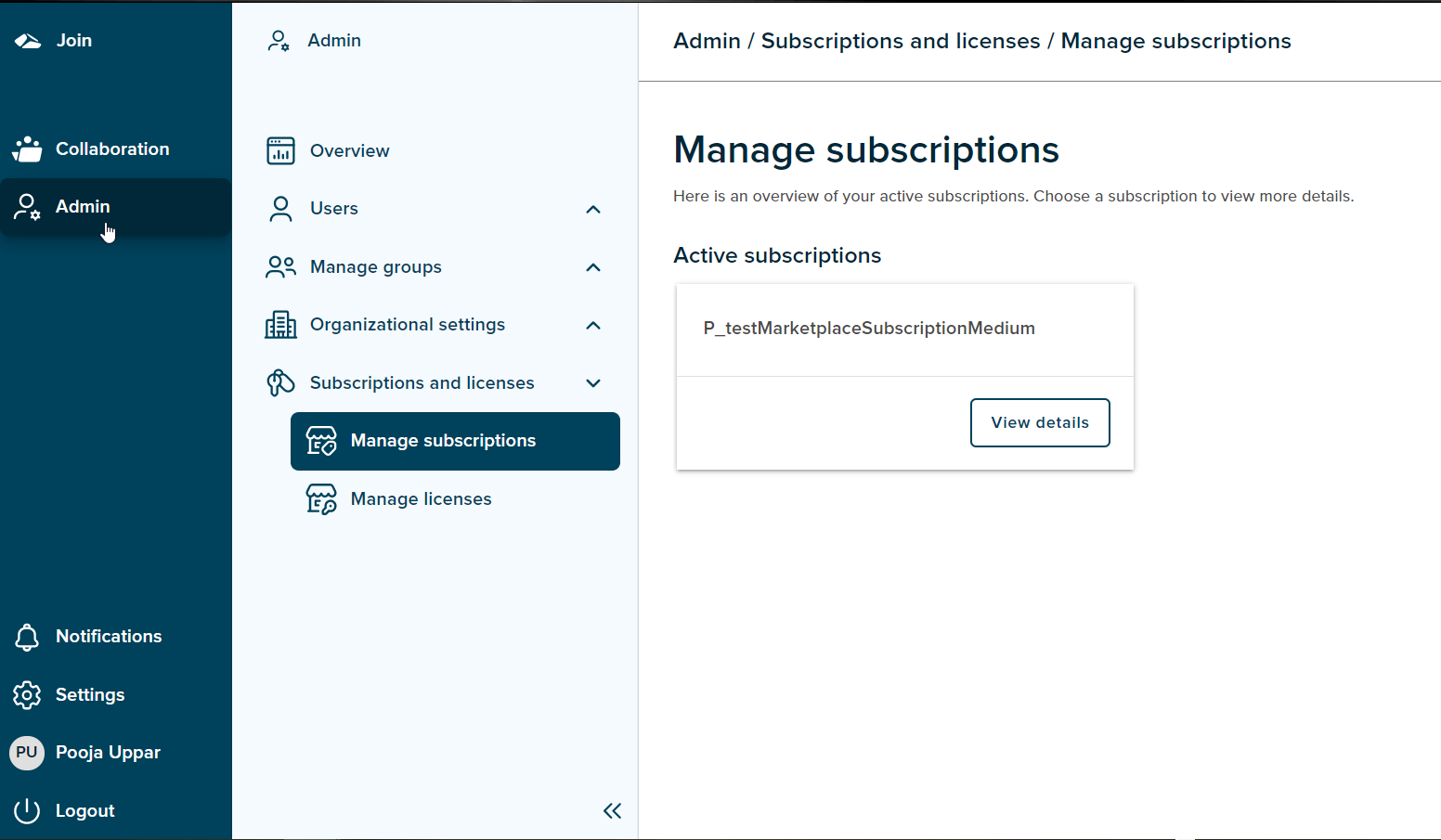
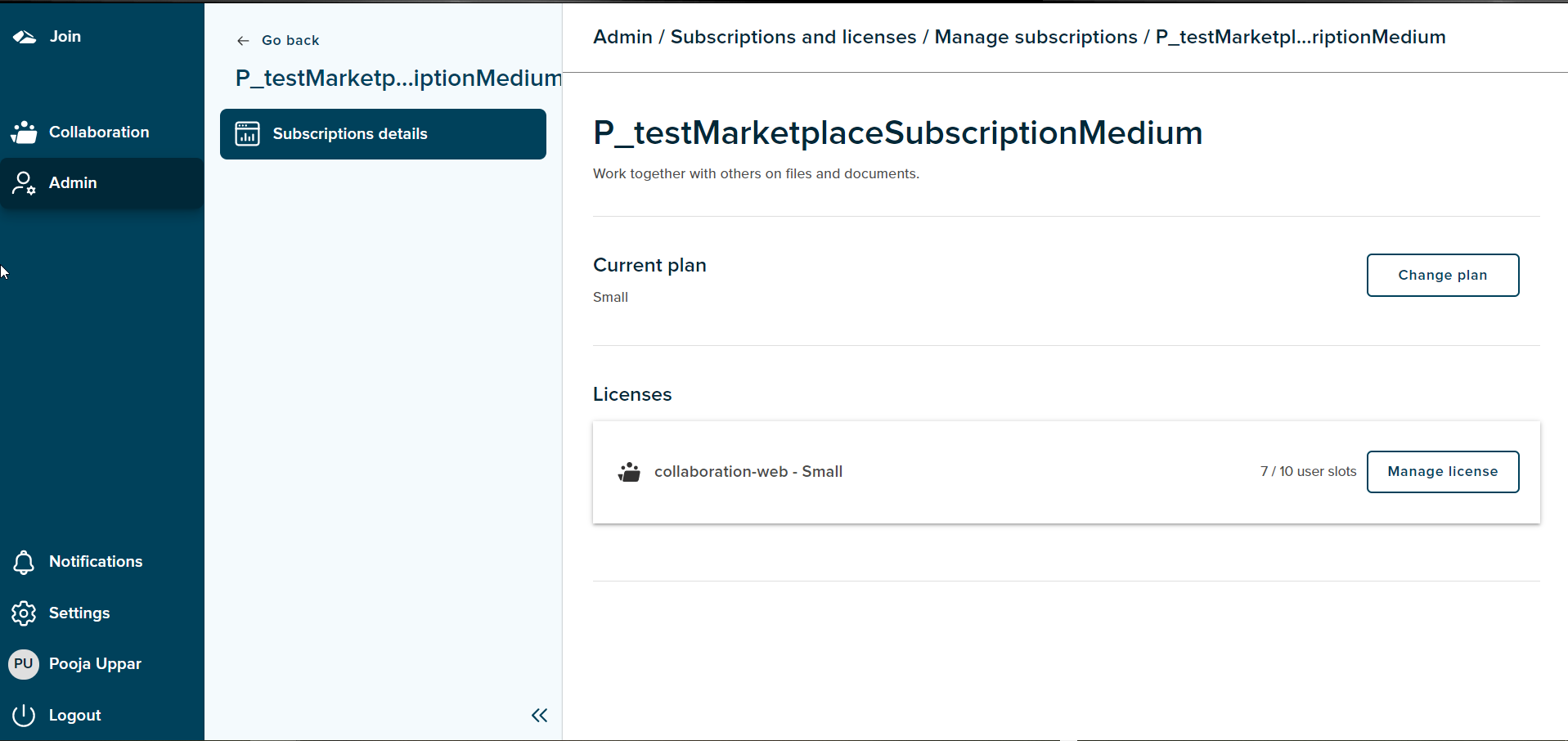
Op de pagina Abonnementsgegevens kan de platformbeheerder de bijbehorende abonnements- en licentiegegevens bij het abonnement bekijken. Met de knop Abonnement wijzigen navigeert u naar de Microsoft App-bronpagina. In het gedeelte Licenties wordt het License Collaboration-Web weergegeven, gevolgd door de naam van het abonnement. Het toont het aantal bezette gebruikersslots en de limiet voor de specifieke licentie in de tegel met een knop Licentie beheren. Met deze knop navigeert u naar de licentiegegevens waarin de platformbeheerder de licenties voor de tenantgebruikers kan beheren.
¶ Manage License
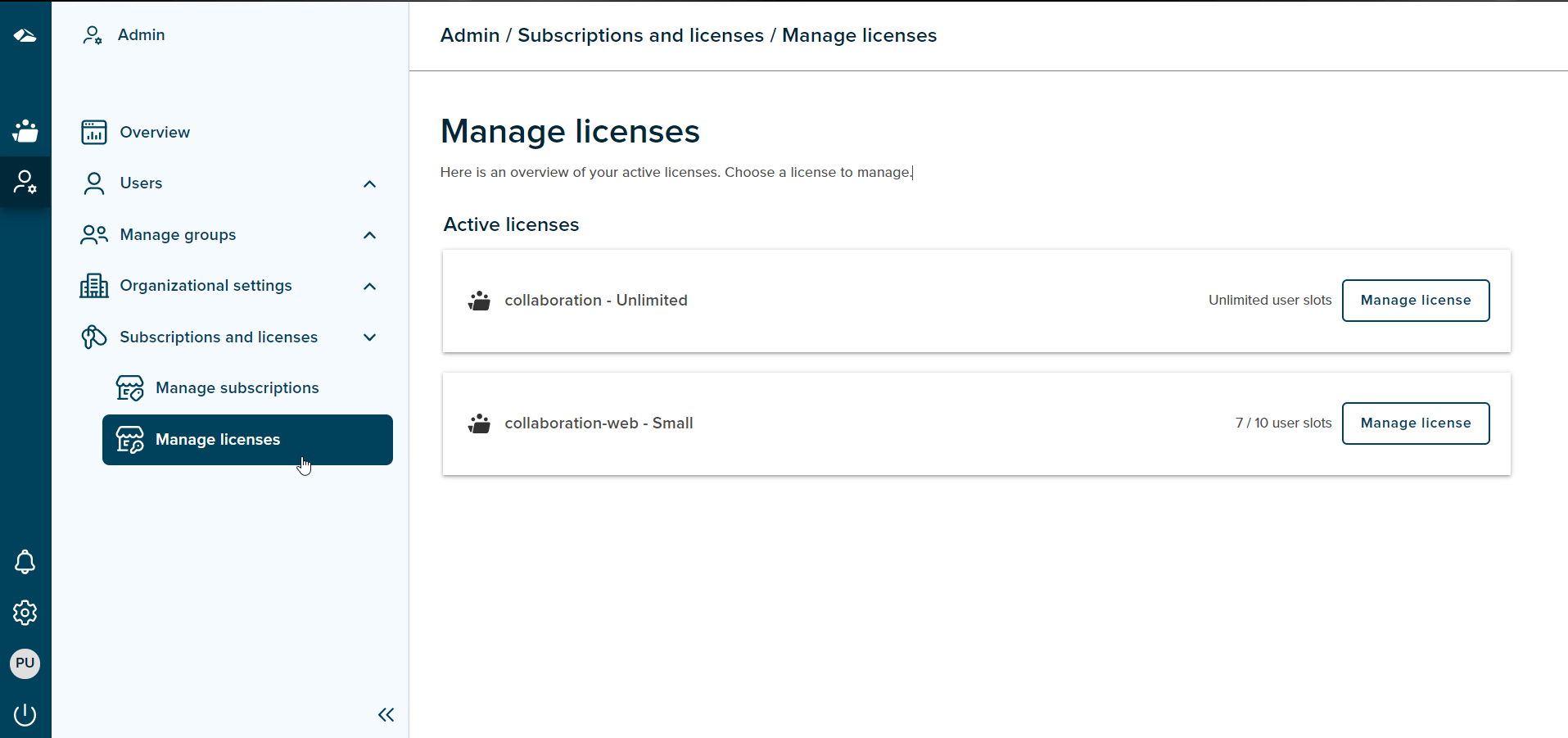
Op deze pagina kunt u de licenties voor uw organisatie beheren. Hiermee worden de actieve licenties geregistreerd die aan uw organisatie zijn gekoppeld. De licentie beschrijft het abonnement, het aantal gebruikersslots en de knop Licentie beheren waarmee u gebruikers voor de licentie kunt beheren op de pagina Licentiedetails die hieronder wordt weergegeven.
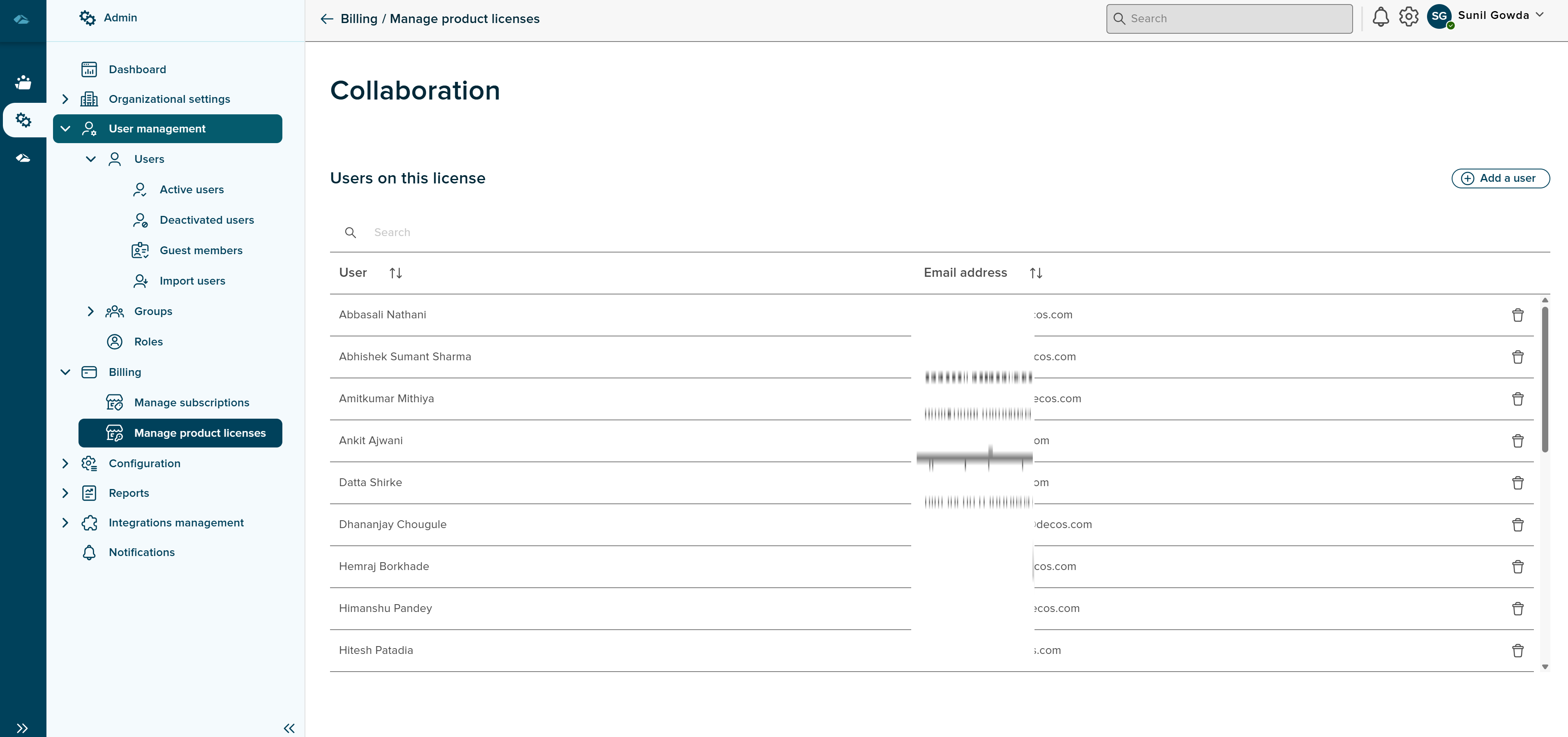
Op de pagina Licentiedetails worden de metrische balk voor het opslagslot en het gebruikersslot weergegeven, die het aantal gebruikers met licenties en de opgeslagen gegevens weergeeft. Het aantal is aanvankelijk nul en wordt bijgewerkt naarmate we gebruikers toevoegen. Met de knop Een gebruiker toevoegen navigeert u naar de onderstaande pagina waarop de tenantgebruikers kunnen worden geselecteerd aan wie de licentie moet worden toegewezen. Met de knop Verwijderen worden de gebruikers verwijderd en wordt de toewijzing van de licentie ingetrokken. Dienovereenkomstig worden de opslag- en gebruikersslotstatistieken bijgewerkt, terwijl de opslag elke vier uur wordt bijgewerkt.
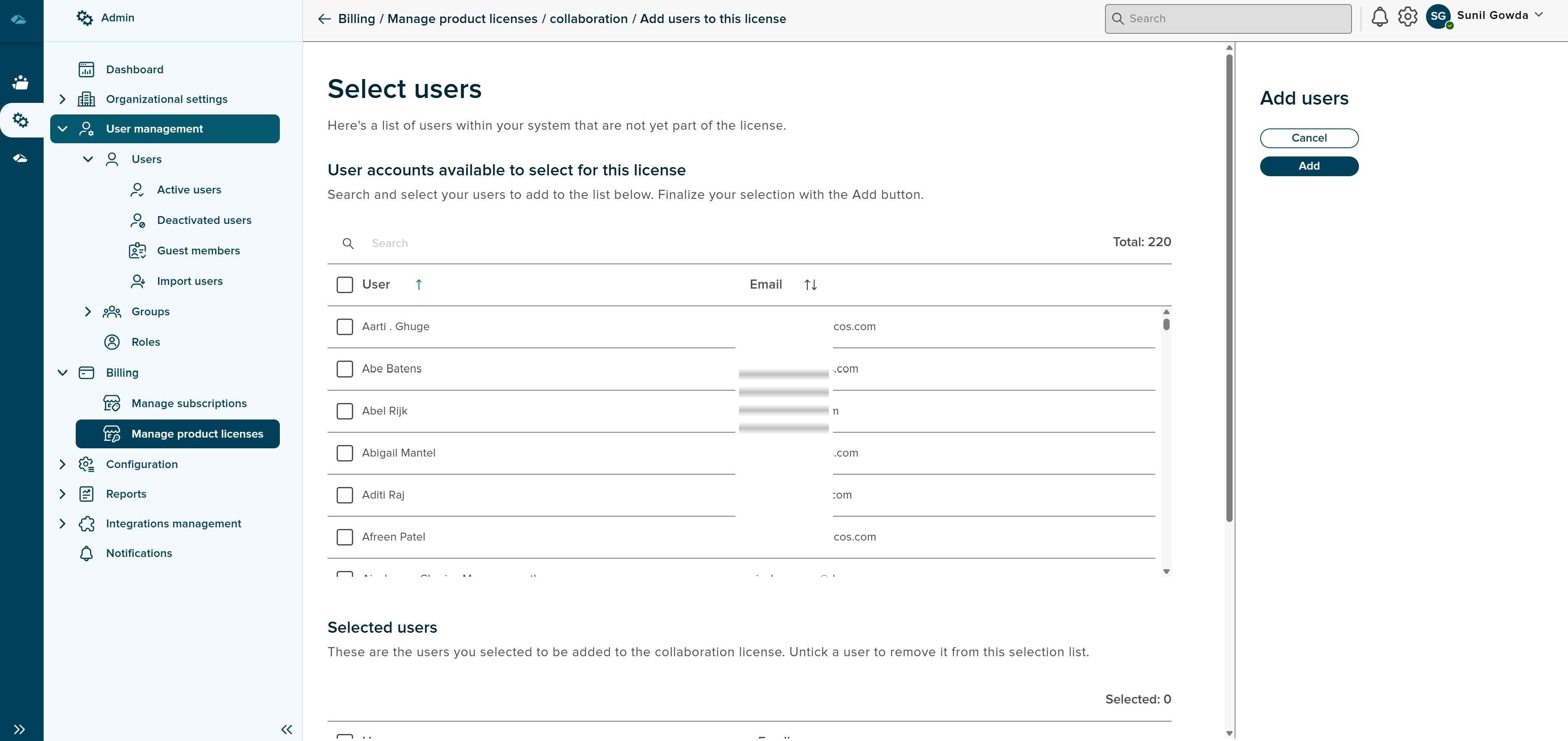
Op de pagina Gebruikers selecteren worden de metrische balk voor gebruikersslots en de gebruikerslijst weergegeven. De gebruikers kunnen in het zoekveld worden gezocht op naam of op het e-mailadres. Als u het tekstvak voor de gewenste gebruiker selecteert, wordt de geselecteerde gebruiker toegevoegd aan de lijst Geselecteerde gebruikers. Met een klik op de knop Toevoegen krijgen de gebruikers een licentie toegewezen en worden deze weergegeven onder de lijst ‘Gebruikers met deze licentie’ op de pagina Licentiegegevens. De gebruikersslotbalk wordt dienovereenkomstig bijgewerkt. Het totale aantal tenantgebruikers in de organisatie wordt weergegeven naast het zoekveld in beide lijst met gebruikers. Met een klik op de knop Annuleren wordt de gebruiker naar de pagina Licentiegegevens geleid.
¶ Gebruikerslimiet of opslaglimiet overschreden?
Wanneer de limiet voor het gebruikersslot de waarschuwingslimiet heeft bereikt of overschreden, wordt de knop Een gebruiker toevoegen uitgeschakeld op de pagina Licentiegegevens en wordt er een waarschuwingsbannerbericht weergegeven op de pagina Abonnementsgegevens, de beheerdersoverzichtpagina en de portalpagina om de Platform-Admin-gebruiker, zoals hieronder weergegeven. Het waarschuwingspictogram wordt weergegeven in de betreffende licentietegel en de functie Sessie maken wordt uitgeschakeld wanneer het opslagquotum de drempel bereikt. Hoewel als de opslaglimietdrempel 90% bereikt, de functie voor het maken van sessies wordt uitgeschakeld, kunnen de bestanden in de bestaande sessies wel worden bewerkt en tot 120% worden gebruikt.

In het bannerbericht dat hierboven wordt weergegeven, kan de Platform-Admin-gebruiker de licentie beheren via de link die naar de pagina Licentiedetails navigeert. Het huidige plan kan indien nodig ook worden gewijzigd, waardoor de gebruikers soepel aan de sessies kunnen samenwerken.
¶ Suspended Subscription
Wanneer het Collaboration-Web-abonnement wordt opgeschort, krijgen de tenantgebruikers in de organisatie een respijtperiode van 7 dagen om de bestaande sessies en gegevens te beheren. In deze status is de knop ‘Nieuwe sessie’ uitgeschakeld, waardoor het maken van een sessie wordt beperkt. Na zeven dagen lukt het niet om een abonnement te nemen. Microsoft schort/annuleert het abonnement.